Steam od té doby, co přišel na Linux, neustále vylepšuje, a to se nezpomaluje. Se zavedením Steam Play a Proton, Steam verze Wine, nyní můžete hrát své oblíbené hry pro Windows přímo prostřednictvím vašeho linuxového klienta Steam. Ještě lepší je, že k tomu nemusíte instalovat žádné externí úložiště.
V tomto tutoriálu se naučíte:
- Jak nainstalovat ovladače grafické karty
- Jak povolit 32bitovou podporu
- Jak povolit nesvobodné úložiště
- Jak nainstalovat Steam
- Jak povolit Steam Play
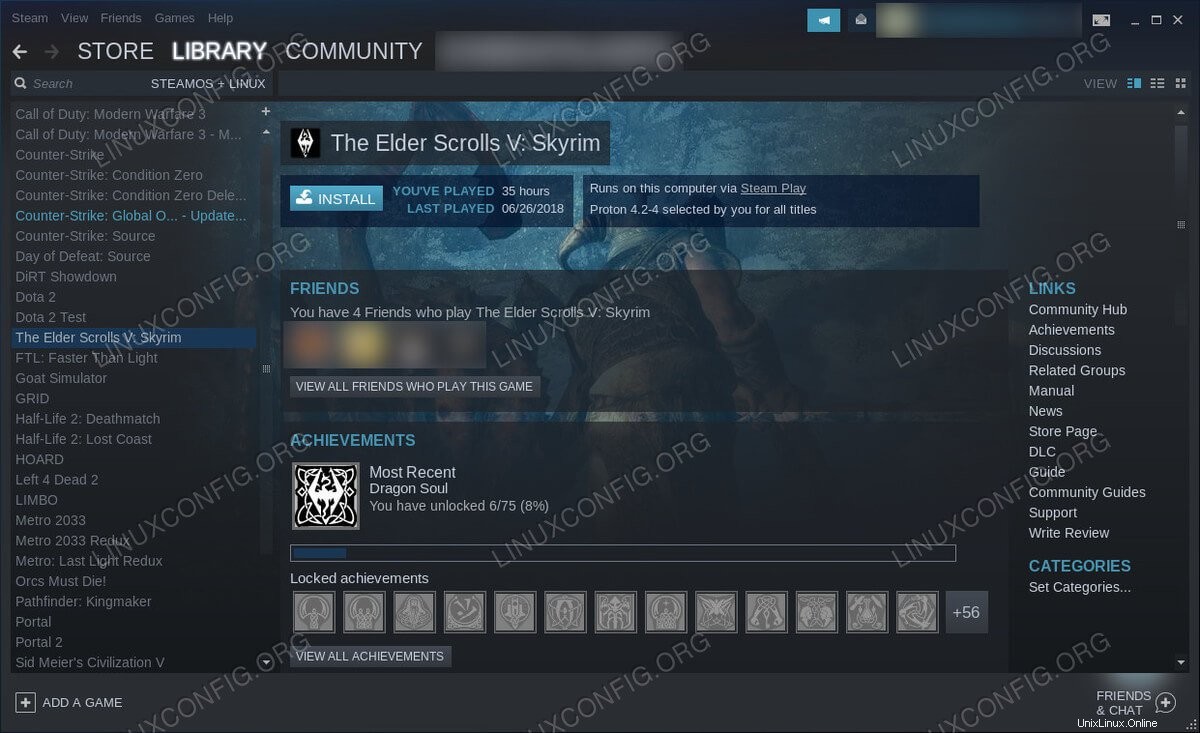 Steam Play na Debianu 10.
Steam Play na Debianu 10. Požadavky na software a použité konvence
| Kategorie | Požadavky, konvence nebo použitá verze softwaru |
|---|---|
| Systém | Debian 10 Buster |
| Software | Steam |
| Jiné | Privilegovaný přístup k vašemu systému Linux jako root nebo prostřednictvím sudo příkaz. |
| Konvence | # – vyžaduje, aby dané linuxové příkazy byly spouštěny s právy root buď přímo jako uživatel root, nebo pomocí sudo příkaz$ – vyžaduje, aby dané linuxové příkazy byly spouštěny jako běžný neprivilegovaný uživatel |
Jak nainstalovat ovladače grafické karty
Abyste mohli hrát hry nebo dokonce používat Steam, budete potřebovat nejnovější grafické ovladače pro vaši kartu. Nebojte se, neměli byste mít žádný problém s instalací ovladačů NVIDIA nebo AMD na Debian 10. Pokud máte kartu NVIDIA, podívejte se na naši kompletní příručku ovladačů NVIDIA, kde se dozvíte, jak ovladače nainstalovat. Uživatelé AMD mohou také najít naši příručku k ovladačům AMD, kde si mohou kartu nastavit.
Jak povolit 32bitovou podporu
V případě, že jste v procesu instalace ovladačů nenastavili 32bitovou podporu, budete ji potřebovat pro Steam. Steam je pouze 32bitový a většina her podporuje pouze 32bit. Vše, co musíte udělat, je povolit 32bitovou podporu v dpkg a aktualizujte Apt.
$ sudo dpkg --add-architecture i386 $ sudo apt update
Jak povolit nesvobodné úložiště
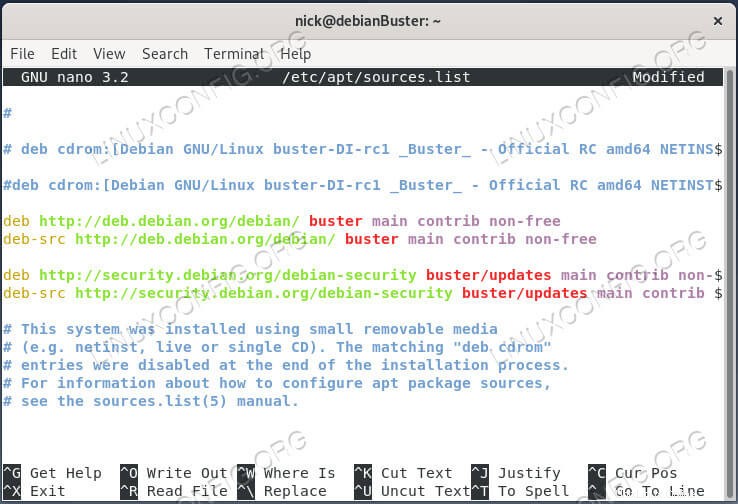 Přidejte nevolné zdroje na Debian 10.
Přidejte nevolné zdroje na Debian 10.
I když k instalaci Steamu nepotřebujete přidávat žádná externí úložiště, budete potřebovat bezplatné úložiště Debianu. Je pravděpodobné, že jste to již povolili, ale v případě, že ne, otevřete /etc/apt/sources.list ve vámi zvoleném textovém editoru a přidejte contrib non-free na konec každého řádku. Až budete hotovi, mělo by to vypadat nějak takto:
deb http://deb.debian.org/debian/ buster main non-free contrib deb-src http://deb.debian.org/debian/ buster main non-free contrib deb http://security.debian.org/debian-security buster/updates main contrib non-free deb-src http://security.debian.org/debian-security buster/updates main contrib non-free
Chcete-li použít změny, znovu aktualizujte Apt.
$ sudo apt update
Jak nainstalovat Steam
Zde je super snadná část; nainstalovat Steam. Je v neplaceném repozitáři, který jste právě povolili.
$ sudo apt install steam
Jak povolit Steam Play
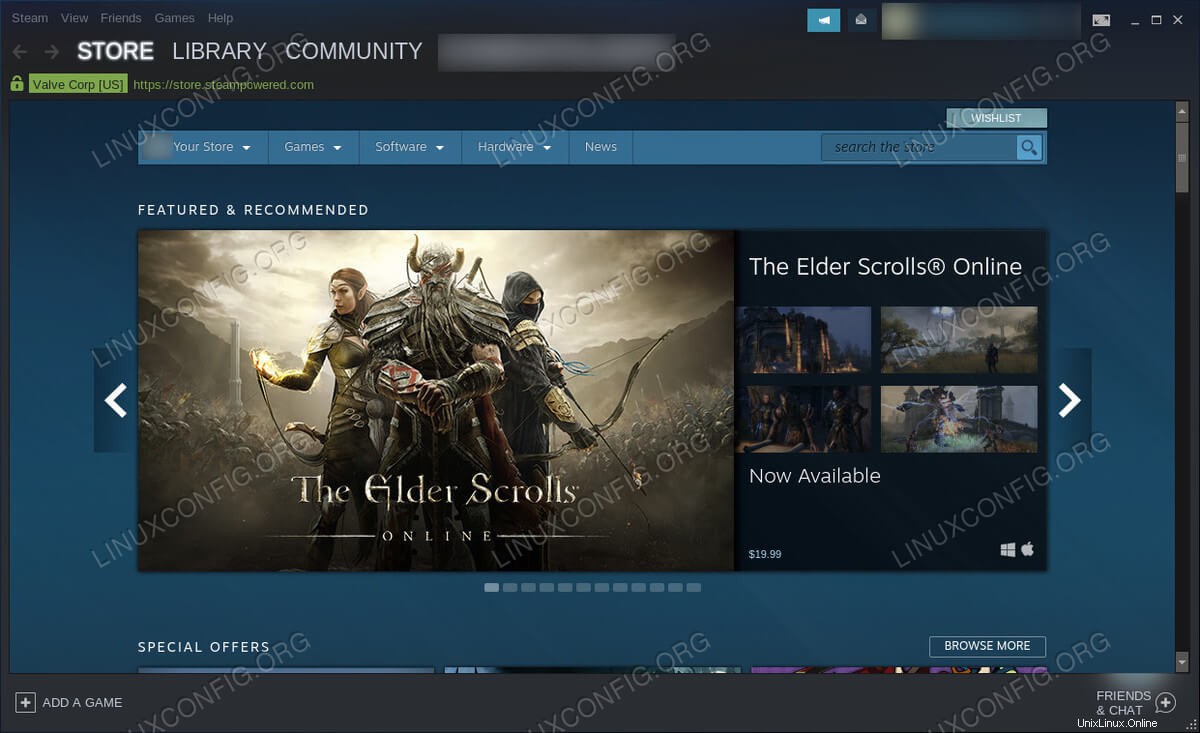 Steam běžící na Debianu 10.
Steam běžící na Debianu 10. Spusťte Steam a přihlaste se ke svému účtu. Jakmile jste přihlášeni, klikněte na Steam v levém horním rohu okna. Tím se otevře hlavní nabídka. Vyberte Nastavení .
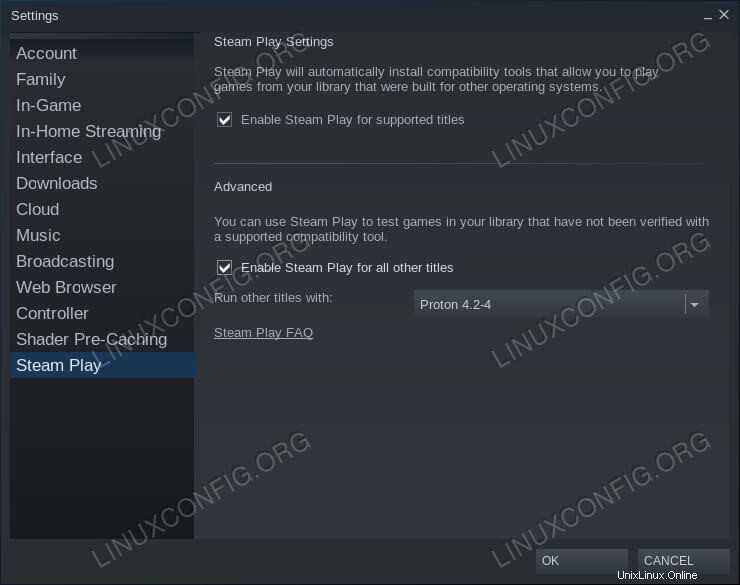 Nastavení Steam Play na Debianu 10.
Nastavení Steam Play na Debianu 10. V okně Nastavení byste si měli všimnout Steam Play úplně dole v seznamu karet vlevo. Klikněte na něj.
Nyní uvidíte dostupné možnosti pro Steam Play. Pokud ještě není, zaškrtněte políčko Povolit Stream Play pro podporované hry . Nyní, pokud byste chtěli vyzkoušet Steam Play s hrami, které pravděpodobně budou fungovat, ale nejsou zaručeny, zaškrtněte možnost Povolit Steam Play pro všechny ostatní tituly taky.
Poté pomocí rozbalovací nabídky vyberte nejnovější verzi Protonu, pokud již není vybrána.
Až bude vše nastaveno, stiskněte OK pro uložení změn.
Přejděte do své knihovny Steam a uvidíte všechny své hry pro Windows (nebo všechny hry podporované službou Steam Play) uvedené mezi vašimi linuxovými tituly. Klikněte na jednu a nainstalujte ji stejně jako nativní hru. Po dokončení ji můžete spustit také přímo ze své knihovny. Nikdy nic nestojí v cestě nebo narušuje iluzi, že hrajete nativní hru, pokud si samozřejmě nevyberete nepodporovanou hru, která náhodou spadne. To je ale opravdu nepravděpodobné, pokud si nevyberete něco, co právě vyšlo.
Závěr
To je vše! Na svém stroji Debian si můžete užít mnoho svých oblíbených her na Steamu pro Windows bez jakékoli další konfigurace nebo nesmyslů. Valve integrovalo svou vlastní verzi Wine do Steamu tak hladce, že můžete hrát spoustu her pro Windows, aniž byste si toho všimli.